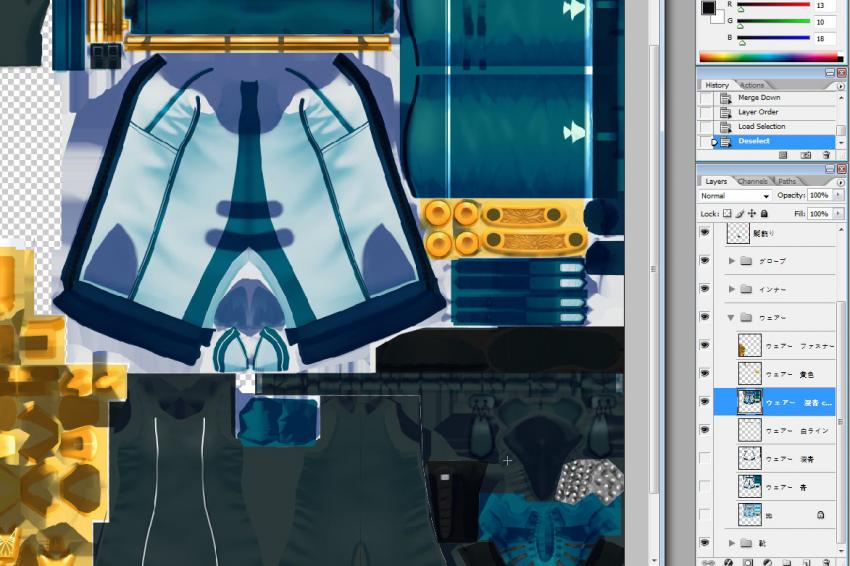
일단 제일 많이 받는 질문이 자신은 컬러 수정할때 음영이 영 이상한데 방법이 없나요? 라는 질문이었음
그런데 사실 제일 간단하면서도 심플한 방법으로 작업이 가능함
먼저 예시로 요즘 가장 핫한 미셰 옷으로 작업해보겠음
일단 강좌라서 잘 볼수있게 미셰옷의 나눠진 레이어를 하나로 통합했음

제일 먼저 컨트롤+U를 눌러서 Hue/Saturation 창을 불러온다 (상단 메뉴 Image->Adjustments->Hue/Saturation)
그다음 Saturation 값을 -100 으로 해주면 해당 레이어가 흑백화가 됨
이 작업을 왜하느냐? 쉽게 설명하자면 하얀 도화지에 색을 칠하는게 편하겠어, 아니면 컬러가 있는 색종이에 색을 칠하는게 편하겠어?
당연히 하얀 도화지겠지? 다른 잡컬러를 없애고 블랙화이트만 살리면 자연스럽게 블랙 부분이 그림자 처리가 되는거임
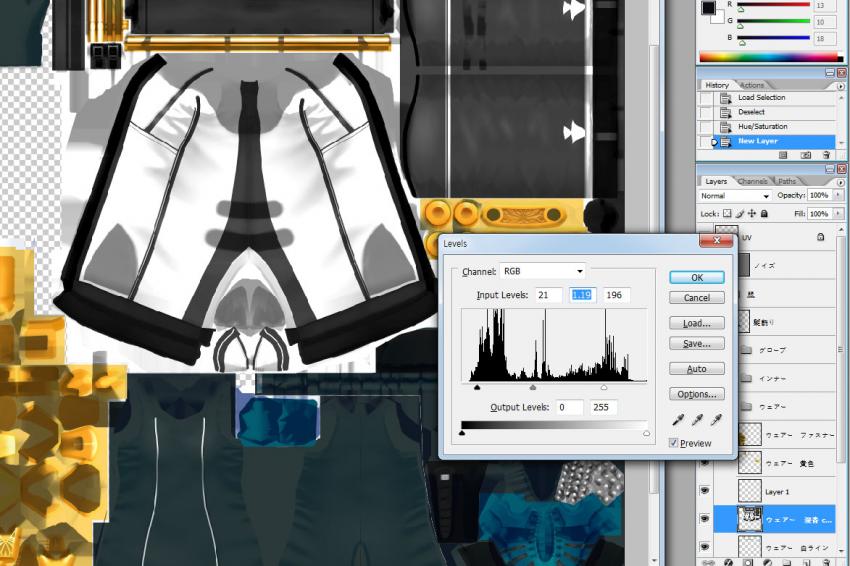
만약 자신이 포토샵좀 다를줄 알거나 좀더 퀄리티를 높이고 싶다면 컨트롤 + L 키를 눌러 Levels 로 색깔 레벨을 조종하면 더 좋음
바 몇개 움직여보면 딱 감이 올거니 해보는게 좋아
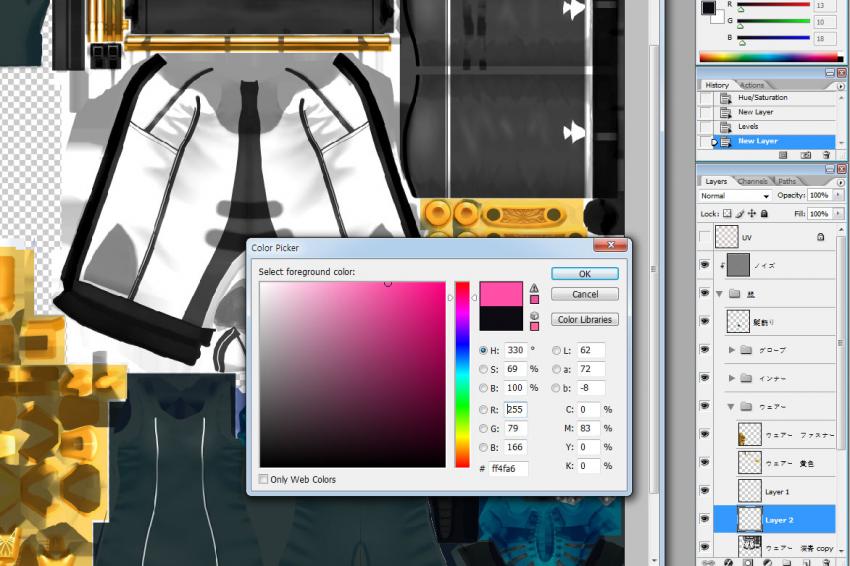
이제 새 레이어를 만들고 컬러를 정해서 해당 레이어를 채우자 (페인트 통으로 채워도 되고 단축키 알트+Delete로 쉽게 채우기도 가능)
여기서 먼저 주의해야할건 색깔을 변경할 레이어 위에 새 레이어가 있어야 함
왜냐하면 크리핑 마스크를 해줘야 하거든
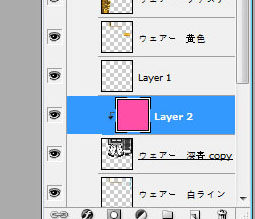
색을 채운 레이어에 마우스 오른쪽으로 클릭하면 Create 클리핑 마스크 라고 있을거야 그걸 클릭하면
스샷처럼 저렇게 되는데 이게 무슨 기능이냐?
아래 레이어에 그려져 있는 부분만 위의 레이어의 효과나 작업이 적용된다는 뜻임
도장에 아무리 인주를 묻혀도 결국 파여져있는 부분만 인주가 묻어나오자나? 그거랑 비슷한거임
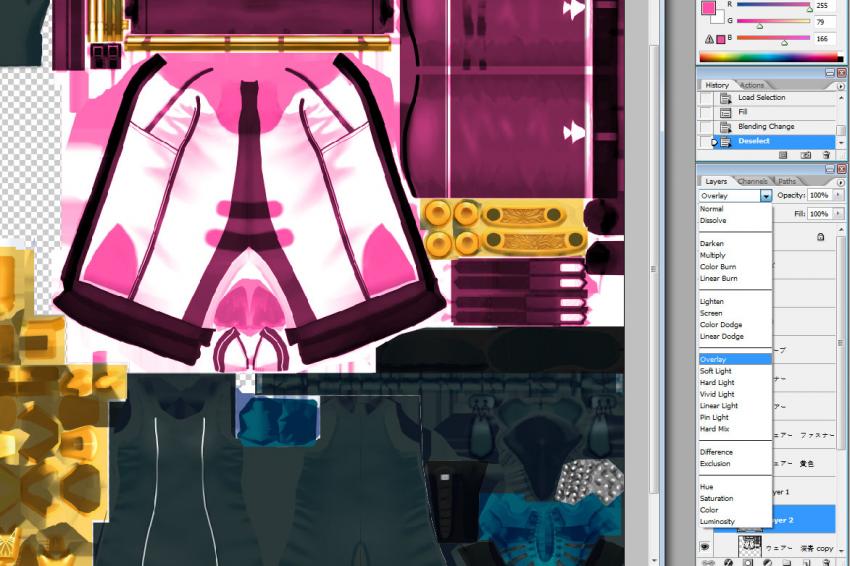
자 그럼 이제 레이어 창위에 있는 레이어 옵션을 바꾸면 되는데 일단 가장 많이 쓰이는게 오버레이 효과야
저걸 적용하면 저렇게 해당 색깔이 강제로 아래 레이어에 색깔이 입혀져
만약 마음에 안든다면 다른 옵션을 선택해봐

가령 흰색 부분에는 오버레이로 색이 잘 채워지지 않는데 다른 색으로 채우고 싶다면 옵션의 멀티플레이를 선택하면 됨
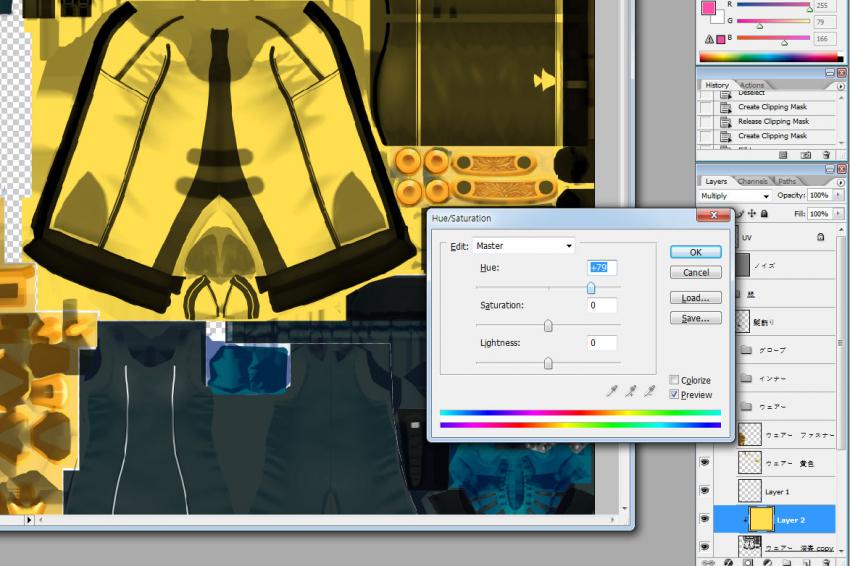
만약 색이 맘에 안들면 일일히 색을 팔레트에서 선택해서 채울필요없이
위에서 설명한 Hue/Saturation 에서 Hue값을 조절하면 쉽게 가능함
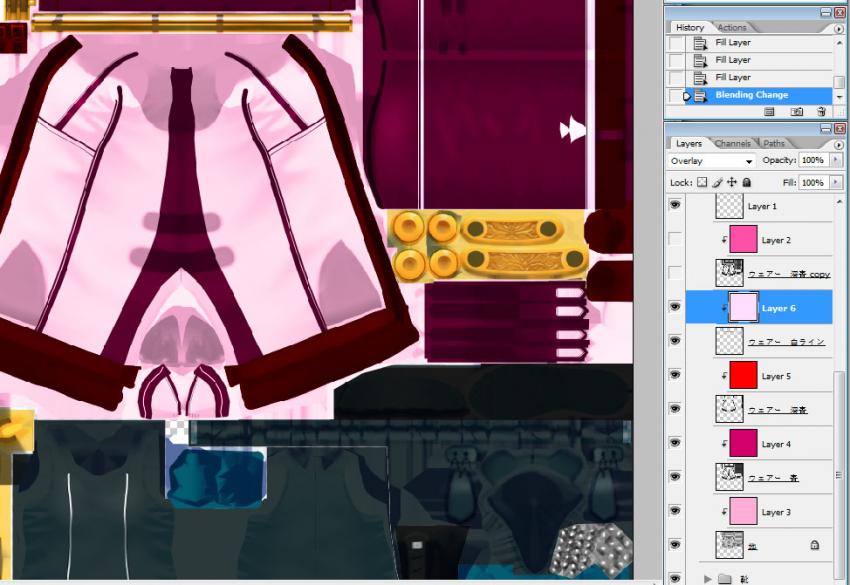
심화있게 작업한다면 이렇게 레이어마다 크리핑 마스크를 줘서 색깔을 입혀서 퀄을 높일수 있음 ㅇㅇ
[간단 정리]
1. 색을 바꿀 레이어를 흑백으로 바꾼다 (컨트롤+U 창에서 Saturation 값 -100)
2. 새 레이어를 색을 바꿀 레이어 상단에 위치하게해서 생성한뒤 클리핑 마스크를 만든다 (레이어에 마우스 우측 클릭)
3. 이제 원하는 색을 레이어에 채우고 옵션 설정